- Az okostelefonok előtt az emberek a Tor Browserre támaszkodtak, hogy biztonságosan internetezhessenek a számítógépükön.
- Az Orbot egy nyílt forráskódú, a Tor által kifejlesztett Android-alkalmazás, amely proxyként működik és beépített VPN-funkcióval rendelkezik.
- Még akkor is, ha a felhasználók többsége elégedett az alkalmazással, néhányan panaszkodnak arra, hogy néha az Orbot VPN nem működik megfelelően.
- A probléma megoldásához helyesen állíthatja be telefonja dátumát és idejét, törölheti a tárolási adatokat az Orbot alkalmazásban, letilthatja a telefon többi VPN-jét és más trükköket, amelyeket alább talál.

Az Orbot egy ingyenes VPN, amely megvédi személyes adatait a behatolástól, lehallgatástól és megfigyeléstől azáltal, hogy titkosítja adatait a teljes névtelenség érdekében. Sajnos egyes felhasználók azt állítják, hogy Orbot VPN-jük nem működik.
Míg az okostelefonok nélkülözhetetlenebbé váltak, mint valaha a mindennapi életben, lehetővé téve, hogy megtartsák Internet az ujjaival, még mindig vannak kérdések az adatvédelemről.
Tranzakciók lebonyolítása, banki tevékenység és számlák telefonon történő kifizetése kiszolgáltatottá válhat számodra a kibertámadásokkal szemben, és a VPN használata megbízható intézkedés, amely segít ebben küzdeni.
Az okostelefonok előtt az emberek a Tor Browserre támaszkodtak, hogy biztonságosan internetezhessenek a számítógépükön. Ugyanezek a Tor fejlesztői Android-felhasználóknak tervezett alkalmazást is biztosítanak.
A legjobban nyílt forráskódú Android-alkalmazásként ismert Orbot proxyként működik, így élvezheti az online hozzáférést anélkül, hogy mobilszolgáltatója blokkolná vagy ellenőrizné.
Nem számít a problémák oka, ebben a rövid útmutatóban néhány megoldást kínálunk, amelyek segíthetnek Önnek.
5 legjobb VPN-t javasoljuk
 |
Kétéves tervek esetén 59% kedvezmény elérhető |  Ellenőrizze az ajánlatot! Ellenőrizze az ajánlatot! |
 |
79% kedvezmény + 2 ingyenes hónap |
 Ellenőrizze az ajánlatot! Ellenőrizze az ajánlatot! |
 |
85% kedvezmény! Csak 1,99 $ havonta 15 hónapos tervre |
 Ellenőrizze az ajánlatot! Ellenőrizze az ajánlatot! |
 |
83% kedvezmény (2.21 $ / hónap) + 3 ingyenes hónap |
 Ellenőrizze az ajánlatot! Ellenőrizze az ajánlatot! |
 |
76% (2.83$) 2 éves terv alapján |
 Ellenőrizze az ajánlatot! Ellenőrizze az ajánlatot! |
Mit tehetek, ha az Orbot VPN nem működik?
1. Indítsa újra az okostelefont
Ez az első dolog, amit meg kell tennie, ha egy alkalmazás nem reagál, mivel ez lehetővé teszi a probléma azonnali elhárítását.
Előfordul, hogy az operációs rendszer vagy az alkalmazások, például a VPN-ek nem nyílnak meg, nem reagálnak vagy nem működnek megfelelően, váratlanul összeomlanak, így az Android-eszköz újraindítása segíthet.
Az okostelefon újraindításához nyomja meg néhány másodpercig a bekapcsológombot, válassza az Újraindítás / kikapcsolás lehetőséget, majd kapcsolja be az eszközt.

Miután az Android-rendszere betöltötte a funkcióit, próbálja meg újra elindítani az Orbot alkalmazást, hogy lássa, továbbra is fennáll-e a probléma.
Ha mégis megtörténik, folytassa a következő lépésekkel.
2. Ellenőrizze telefonja internetkapcsolatát
Ha az Orbot VPN nem működik, ellenőrizze, hogy a Wi-Fi vagy a mobil adatkapcsolat megfelelően működik-e.
- Érintse meg a Beállítások ikonra Android-eszközéről.
- Érintse meg a Kapcsolatok opciót a listából.
- Kattintson Wi-Fi.

- Ellenőrizze, hogy van-e Wi-Fi-je csatlakoztatva.

Miután látta, hogy az internetkapcsolat működik, próbálja meg újra megnyitni a VPN-t, és ellenőrizze, hogy vannak-e még problémái vele.
3. Frissítse telefonja rendszerét
Nem csoda, hogy sok Android és iOS felhasználó nem frissíti eszközeit a legfrissebb elérhető szoftververzióra olyan gyakran, mint kellene.
Nem szabad megfeledkeznie arról, hogy az okostelefon operációs rendszerének frissítése segít megoldani a biztonsági problémákat, és javítja a készülék általános teljesítményét is.
Ha problémái vannak a VPN-lel, az eszköz frissítése megoldhatja őket, ezért kövesse az alábbi lépéseket:
- Érintse meg a Beállítások ikonra az Android okostelefonon.
- Érintse meg a Szoftver frissítés opciót a listából.

- Válassza ki, ha akarja manuálisan vagy automatikusan frissítse a szoftvert.

4. Helyesen állítsa be a telefon dátumát és idejét
Ha nem tud bejelentkezni VPN-alkalmazásába, vagy összeomlik, akkor valószínű, hogy a telefonja nem megfelelő dátummal vagy idővel rendelkezik.
Győződjön meg arról, hogy az Orbot-fiókban beállított régió és időzóna megegyezik-e az okostelefonján lévőkkel.
Ne feledje, hogy az alkalmazásoknak pontos órára van szükségük a megfelelő működéshez (néhány perc nem olyan nagy kérdés, de néhány óra problémás).
A dátum és az idő konfigurálásához kövesse a következő lépéseket:
- Érintse meg a Beállítások ikonra az Android okostelefonon.
- Érintse meg a Általános menedzsment opciót a listából.

- Az Általános kezelési listában érintse meg a gombot Dátum és idő választási lehetőség.

- Ban ben Dátum és idő érintse meg Automatikus dátum és idő választási lehetőség.

- Állítsa be a dátum, idő és időzóna tól Automatikus dátum és idő.

5. Kényszerítve állítsa le az alkalmazást
Az Android-okostelefonon már nem működő alkalmazás kijavításának legegyszerűbb módja az, hogy egyszerűen kényszeríti leállítani és újra megnyitni.
Ehhez kövesse az alábbi lépéseket:
- Érintse meg a Beállítások opciót az Android okostelefonon.
- Görgessen lefelé Beállítások megtalálni Alkalmazások a listában.

- Érintse meg Alkalmazások.

- Keressen Orbot ban,-ben Alkalmazások listát, és koppintson rá.

- Orbotban Alkalmazás információk képernyőn érintse meg a ikont Kényszer megáll gomb.

6. Tárolási adatok törlése az Orbot alkalmazásban
Ha az Orbot VPN nem indul el, vagy akár leáll, akkor a gyorsítótárban tárolt adatok túl nagyok lehetnek, ezért fontolja meg azok törlését.
A tárolási adatok törlése általában segít, ha az alkalmazás hibás, és biztonsági fenyegetéseknek teszi ki. Ilyen esetekben célszerű az alábbi lépéseket követni:
- Kövesse az előző megoldás lépéseit, amíg el nem jut Orbot alkalmazás androidos okostelefonjáról.
- Érintse meg Tárolás az alkalmazás információs képernyőn.

- Érintse meg Adatok törlése a Tárolás képernyőn.

7. Frissítse az Orbot alkalmazást
Előfordulhat, hogy a telefonjára telepített alkalmazások váratlanul lefagynak vagy összeomlanak, és fontolja meg azok frissítését.
Az alkalmazásfrissítések új funkciókat adnak hozzá, javítják az aktuális verzió problémáit és javítják a felhasználói élményt.
Látni fogja, hogy a legújabb alkalmazásverziók jól működnek, és előfordulhat, hogy nincs kapcsolatvesztése vagy egyéb problémája, ezért az Orbot alkalmazás legújabb verziójának ellenőrzése a legjobb, amit tehet.
Az Orbot alkalmazás frissítéséhez kövesse az alábbi lépéseket:
- Nyisd ki A Google Play okostelefonján, és keressen rá Orbot: Tor Androidra kb.
- Az Orbot képernyőn érintse meg a ikont Frissítés gomb.

8. Telepítse újra az Orbot alkalmazást
Az alkalmazások hibás működését gyakran maguk az alkalmazások károsítják, de néhány hibaelhárítási irányelv segítségével azonnal kijavíthatja őket.
Ha a fenti megoldások egyike sem működik, próbálja meg újratelepíteni az alkalmazást. Ehhez ellenőrizze a következő lépéseket:
- Törölje az Orbot alkalmazást gyorsítótár számú megoldás lépéseit követve. 6.
- Kövesse a 2. sz. Megoldás lépéseit. 5, amíg el nem jut a Alkalmazás információk képernyőn, és érintse meg a ikont Eltávolítás gomb.

- Miután eltávolította az alkalmazást az eszközéről, telepítse újra Orbot: Tor Androidra a Google Play áruházból.
9. Tiltsa le a többi VPN-t a telefonján
Az Android rendszer egyszerre csak egy aktív VPN-t engedélyez.
Ha okostelefonja már csatlakozik egy VPN-hez, akkor győződjön meg róla, hogy leválasztotta a többi VPN-t, mielőtt megpróbálna csatlakozni az Orbot-hoz.
Android 7-es és újabb verziókon van egy funkció, az Always-on VPN. Ha ez az opció engedélyezve van az okostelefonjára telepített másik VPN számára, akkor az Orbot kapcsolata blokkolásra kerül.
A probléma megoldásához tiltsa le a Mindig bekapcsolt VPN lehetőséget az alábbi lépések végrehajtásával:
- Nyissa ki a telefonját Beállítások.
- Érintse meg További kapcsolatok.

- Érintse meg VPN ban,-ben További kapcsolatok képernyő.

- Hosszan nyomja meg a VPN nevet a listán, és érintse meg a ikont Szerkesztés választási lehetőség.

- Letiltás Mindig bekapcsolt VPN az összes VPN-hez, az Orbot kivételével.

10. Csatlakozás egy másik hálózathoz
Ha az Orbot VPN továbbra sem működik, próbáljon átállni hotspotra vagy mobil adatra.
- Érintse meg a Beállítások ikont egy másik Android okostelefonon.
- Érintse meg Mobil hotspot opció a Beállítások képernyő. Megjelenik egy értesítés, amely felugrik a képernyőn. Érintse meg az értesítést a Mobil Hotspot beállításához.


- Írja be a Mobile Hotspot által megadott jelszót, és kövesse a képernyőn megjelenő utasításokat.

11. Vegye fel a kapcsolatot internetszolgáltatójával
Ha a fenti lépések végrehajtása nem oldotta meg a problémát, akkor forduljon internetszolgáltatójához, és segíthet abban, hogy kiderítse, melyik útválasztó beállításai blokkolják az Orbot VPN-kapcsolatot.
Következtetés
Miután ellenőrizte az ebben a hibaelhárítási útmutatóban részletezett megoldásokat, képesnek kell lennie a probléma megoldására.
Lehet, hogy frissítenie kell, el kell távolítania vagy akár kényszeríteni kell az Orbot VPN-t, hogy megfelelően működjön.
Időnként a telefon kapcsolati problémái vagy az elhalasztott rendszerfrissítés miatt az alkalmazás nem válaszol vagy lelassul.
Az októl függetlenül a lefagyó alkalmazások komoly frusztráló technikai kérdéssé válnak, de szerencsére van néhány mód arra, hogy újra működjenek.
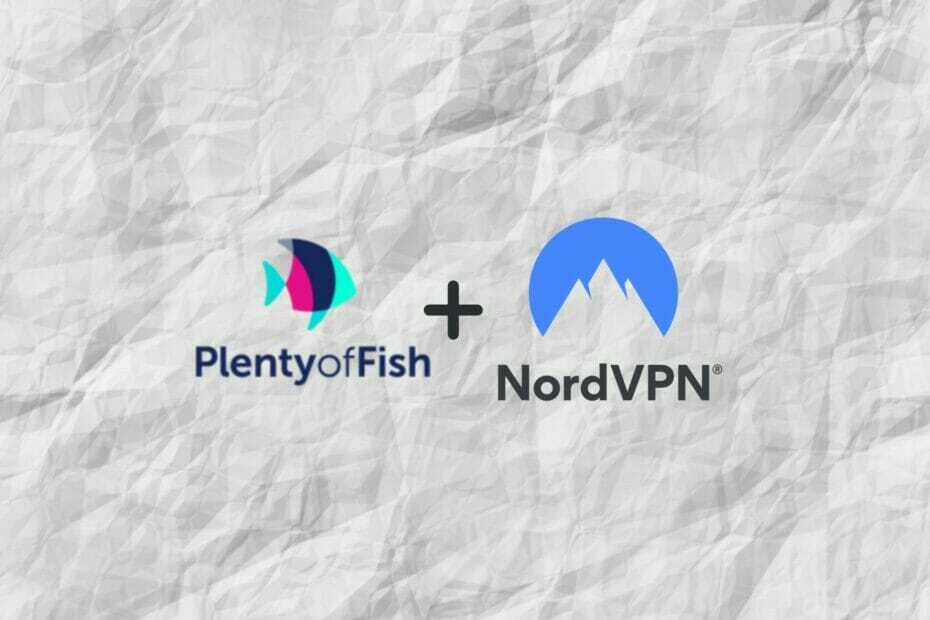
![A VPN-kiszolgáló beállítása a Raspberry Pi-n [Teljes útmutató]](/f/7f1dd633bfb1a1c4362c2859a6403895.jpg?width=300&height=460)
![Használható-e az ExpressVPN Kínában? [2021 útmutató]](/f/146ceb14e4d7c656f41d98b8ddfc067e.jpg?width=300&height=460)